

Es können Umschläge in den Formaten DL und US #10 eingelegt werden.
Wenn die Druckertreibereinstellungen richtig festgelegt wurden, wird die Adresse automatisch gedreht und entsprechend der Ausrichtung des Umschlags gedruckt.
 Wichtig Wichtig
- Umschläge mit geprägter oder kaschierter Oberfläche - Umschläge mit doppelter Klappe - Umschläge, bei denen die gummierte Klappe bereits befeuchtet ist und klebt |
Bereiten Sie die Umschläge vor.
 Drücken Sie alle vier Ecken und Kanten der Umschläge nach unten, um sie zu glätten.
Drücken Sie alle vier Ecken und Kanten der Umschläge nach unten, um sie zu glätten.
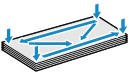
 Wenn die Umschläge wellig sind, halten Sie sie an den gegenüberliegenden Ecken fest, und biegen Sie sie vorsichtig in die andere Richtung.
Wenn die Umschläge wellig sind, halten Sie sie an den gegenüberliegenden Ecken fest, und biegen Sie sie vorsichtig in die andere Richtung.
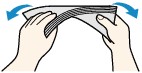
 Wenn die Ecke der Umschlagklappe gefaltet ist, glätten Sie sie.
Wenn die Ecke der Umschlagklappe gefaltet ist, glätten Sie sie.
 Falzen Sie die vordere Kante des Umschlags (mit der der Umschlag eingeführt wird) mit einem Stift möglichst glatt.
Falzen Sie die vordere Kante des Umschlags (mit der der Umschlag eingeführt wird) mit einem Stift möglichst glatt.
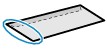

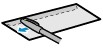

Die obige Abbildung zeigt – in mehreren Varianten – die Vorderkante eines Umschlags von der Seite.
 Wichtig Wichtig
|
Legen Sie die Umschläge ein.
(1) Öffnen Sie die vordere Abdeckung behutsam, und ziehen Sie die Papierstütze heraus.

(2) Schieben Sie beide Papierführungen mithilfe der rechten Papierführung (A) vollständig nach außen.
(3) Legen Sie die Umschläge MIT DER ANSCHRIFTENSEITE NACH UNTEN in die Mitte des vorderen Fachs ein.
Die Umschlagklappen liegen links und weisen nach oben.
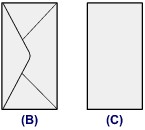
(B) Rückseite
(C) Anschriftenseite
Schieben Sie die Umschläge vollständig in das vordere Fach hinein, bis sie hinten am Fach anliegen.
Es können maximal 5 Umschläge gleichzeitig eingelegt werden.
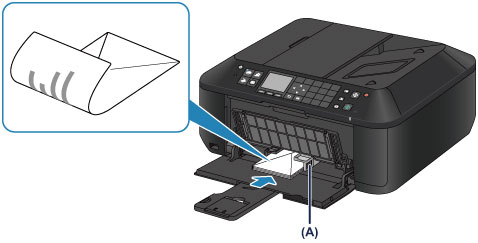
(4) Schieben Sie die rechte Papierführung (A) soweit nach innen, dass die Papierführungen auf beiden Seiten an den Umschlägen anliegen.
Achten Sie darauf, dass die Papierführungen nicht zu eng an den Umschlägen anliegen. Andernfalls kommt es möglicherweise zu Fehleinzügen.
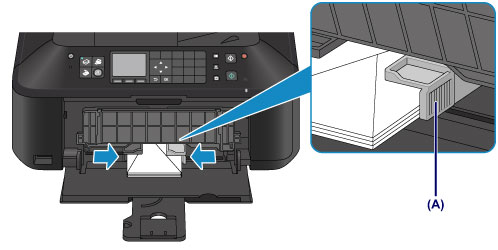
 Hinweis Hinweis
|
(5) Öffnen Sie die Verlängerung des Ausgabefachs.

Öffnen Sie das Papierausgabefach.
(1) Öffnen Sie das Papierausgabefach vorsichtig, und ziehen Sie die Papierausgabestütze heraus.

 Wichtig Wichtig
|
 Hinweis HinweisNach dem Einlegen von Umschlägen
|
Zum Seitenanfang |